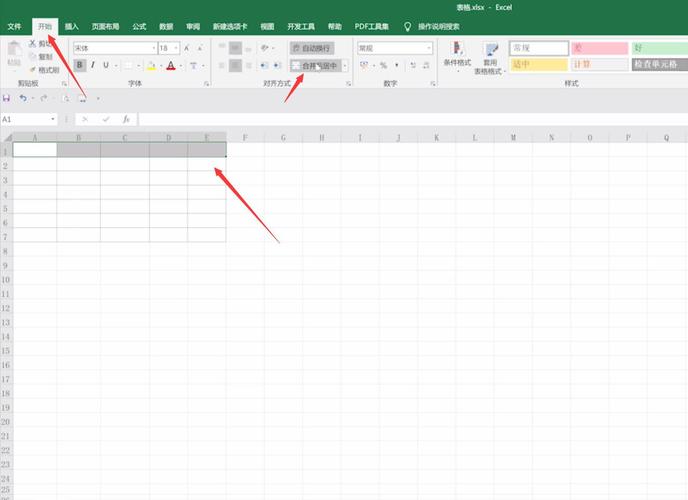上一節中給大家分享的是在浏覽器中創建目錄,但是存在的一個小問題就是:無法自動更新!今天小編給大家介紹的是在Excel中可以創建自動更新的文件目錄,趕緊來試試吧!
一、導入數據①新建一個工作表後點擊數據選項卡下——新建查詢——從文件——從文件夾

②選擇文件确定即可

③整理數據源,選中需要的字段點擊删除列——删除其他列(即不需要的字段)

④點擊文件下的【關閉上載至】,即導入到Excel表格中,選擇保存位置點擊加載即可!
附上完整動畫教程:

新添加一列,在C2中輸入公式=HYPERLINK([@[Folder Path]]&[@Name],"打開文件") 按下ENTER鍵即可快速填充公式

公式解釋:就是将路徑和文件名連接起來作為完整的保存路徑,添加一個HYPERLINK函數即可打開文件了!
雖然看着以上步驟挺多,實際上1分鐘即可完成!不管有多少級文件夾都可以!關鍵的還可以實現實時動态更新!比如我在文件夾中增加一個文件命名為“新增加的文件”,返回到Excel表中點擊【查詢】後——刷新即可查看了

如果朋友們覺得這個比較麻煩,可以選擇一個文件管理器插件Everything,即使電腦文件很多,Everything幾秒鐘可能就可以完成首次索引!

word小技巧:簡單三步教你設置可以快速定位的折疊标題
數據透視表就可以創建多級文件夾下目錄樹?
本文由Excel辦公小動畫原創,歡迎關注,帶你一起學習長知識!如果你覺得小編的文章有有,歡迎轉發給你需要的朋友吧!你的轉發評論将會給我我繼續創作的動力!

更多精彩资讯请关注tft每日頭條,我们将持续为您更新最新资讯!